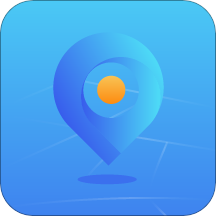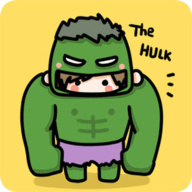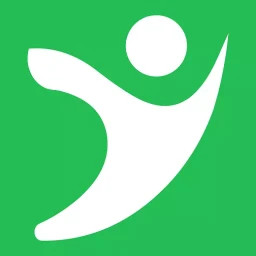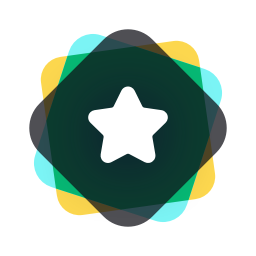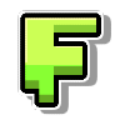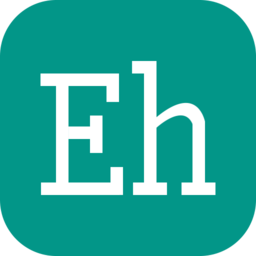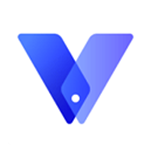Excel技巧:轻松学会如何冻结窗格,提高工作效率?
作者:佚名 来源:未知 时间:2025-06-18
在Excel表格处理中,冻结窗格是一项极为实用的功能,特别是当面对庞大数据集时,它能帮助用户锁定关键信息,确保在滚动浏览时这些信息始终可见。下面,我们就来详细介绍一下如何在Excel中高效地使用冻结窗格功能。
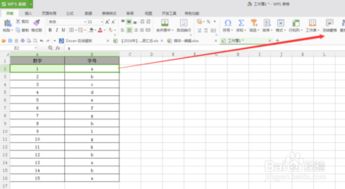
一、明确冻结需求
在正式设置冻结窗口之前,首先需要明确想要固定的是哪一行(或者列),亦或是行和列的交叉点。这一步骤至关重要,因为它直接关系到后续冻结窗格的设置效果。例如,如果你希望第一行(通常包含列名)以及第一列(可能包含行标题)始终可见,那么就需要选中第二行第二列交叉处的单元格,即B2。
二、选取冻结窗格选项
1. 找到视图选项卡:在Excel的菜单栏上,点击“视图”选项卡。
2. 打开冻结窗格菜单:在“视图”选项卡下,找到“冻结窗格”按钮,并点击它旁边的小箭头。此时,会弹出一个下拉菜单,其中包含三个选项:“冻结窗格”、“冻结首行”以及“冻结首列”。
冻结窗格:此选项用于冻结当前选中的单元格上方的所有行和左侧的所有列。例如,如果你选中了B2单元格并点击“冻结窗格”,那么第一行和第一列将会被固定住。无论你怎样滚动工作表,这些区域的内容都会保持可见状态。
冻结首行:此选项直接将表格的第一行固定,使其在上下滚动时始终能够被看见。这通常用于数据表的第一行包含标题或其他不随滚动而变化的信息时。
冻结首列:此选项直接将表格的第一列固定,使其在左右滚动时始终能够被看见。这适用于数据表的第一列包含排序或筛选依据的情况。
三、验证冻结效果
为了确认冻结窗口的设置是否成功,可以尝试向上、下、左、右滚动工作表。你会发现,被冻结的行或列就如同锚点一般,稳稳地固定在屏幕上,而其他部分则可以自由滚动。这样,就实现了数据查看与操作的便利性。
四、冻结多行或多列的方法
如果需要锁定多行或者多列,操作会稍微复杂一些,但原则很简单:选中“要冻结区域的下一行或下一列”的第一个单元格。例如,如果你想冻结前两行,就选中第三行的第一个单元格(比如A3),然后去“视图”选项卡下的“冻结窗格”菜单,点击“冻结窗格”。同理,如果要冻结前两列,就选第三列的第一个单元格(比如C1),然后重复上面的操作。
如果需要同时锁定几行和几列,比如表头和关键的标识列,操作步骤如下:
1. 找到“要冻结区域的右下角的下一个单元格”。例如,如果你要冻结前两行和前两列,就选中C3单元格。
2. 同样是去“视图”选项卡下的“冻结窗格”菜单,点击“冻结窗格”。
五、解除冻结窗口
如果在之后不再需要冻结窗口的功能,或者想要更改冻结的区域,只需再次进入“视图”选项卡下的“冻结窗格”菜单,选择“取消冻结窗格”即可。此时,所有之前被冻结的部分都会恢复原样。需要注意的是,取消冻结之后,数据可能会一下子“乱跑”,因此建议提前记住表格的结构,避免找不到之前的位置。
六、冻结窗格的注意事项
冻结区域的选择:在选择冻结区域时,要确保已清楚了解要冻结的行或列的实际位置,以避免冻结不必要的区域。
编辑模式与保护模式:如果冻结窗格功能无法正常使用,可能是因为表格处于“编辑模式”或者“保护模式”。此时,可以按一下Esc键退出编辑,或者检查工作表是否被保护了。
选错单元格位置:特别是同时冻结行和列时,容易选错“右下角的下一个单元格”。如果遇到这种情况,重新检查选中位置,再操作一遍即可。
冻结区域灵活性:有时候会觉得冻结的范围太小或者太大,这就需要重新调整选中单元格的位置,然后取消冻结再重新设置。
七、冻结窗格的实际应用场景
冻结窗格功能在多种场景下都能发挥巨大作用,以下是一些具体示例:
财务报表:锁定表头和关键列(比如序号、姓名),快速查看对应的金额数据。
考勤表:冻结姓名列,方便横向滚动查看每天的考勤记录。
销售数据表:锁定第一行标题和左边的产品编号列,快速匹配对应的销售额。
项目进度表:冻结项目名称和表头,查看每个阶段的完成情况。
八、冻结窗格对工作效率的提升
冻结窗格功能不仅提高了数据查看的便利性,还显著提升了工作效率。通过保持关键数据的可见性,用户无需频繁切换窗口或滚动查找信息,从而节省了时间并减少了错误。在数据分析和管理过程中,冻结窗格功能同样发挥着重要作用,它帮助用户始终保持对排序依据、筛选条件或标题的可见性,便于进行数据筛选、排序、整理和分析。
综上所述,Excel中的冻结窗格功能是一种非常实用的工具,它能够帮助用户更好地组织和管理工作表中的数据。通过熟练掌握冻结窗格功能,用户不仅可以提高工作效率,还能在数据处理和分析过程中更加得心应手。因此,在处理大型Excel表格时,不妨尝试使用冻结窗格功能,让数据处理变得更加高效和便捷。
- 上一篇: 打印机如何添加墨粉?
- 下一篇: 深圳ICP许可证代理申办服务